コンボボックスをクリックしたときに抽出ができるように設定します。
今まで、VBAを書くところはすべてコマンドボタンをクリックしたときだけでしたが、
今回はコンボボックスなので、コンボボックスの値が変化したときにマクロが起動するようにします。
値が変化したときは、「更新後処理」に該当するため、コンボボックスのイベントタブの更新後処理
の青枠をクリックし、コードビルダーを起動します。
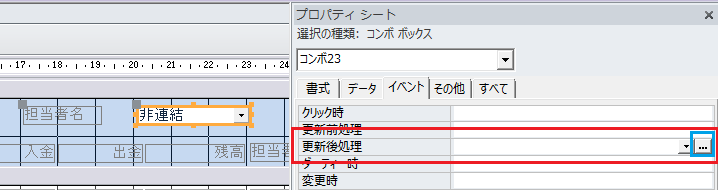
VBAのコードは次のようになります。
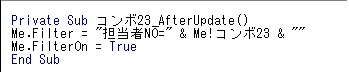
1行目のAfterApdategaは更新後という意味です。(そのままですが..)
2行目と3行目はセットです。
Me.Filter=抽出条件
Me.FilterOn=True
抽出をかけたい条件を抽出条件に打ち込みます。書き方は抽出条件の書き方
(著書の巻末資料)を参照して下さい。

